teamviewer进行远程打印的操作步骤
今天蓝图技术网小编给大家讲解teamviewer进行远程打印的操作步骤,有需要或者有兴趣的朋友们可以看一看下文,相信对大家会有所帮助的。
teamviewer进行远程打印的操作步骤

我们先打开TeamViewer,登陆账号
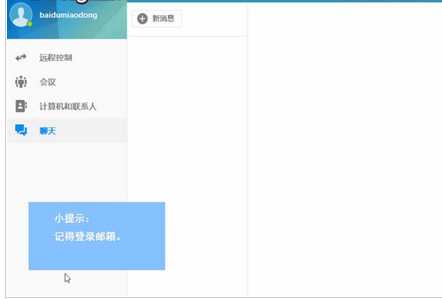
然后我们点击界面左侧的“远程控制”按钮
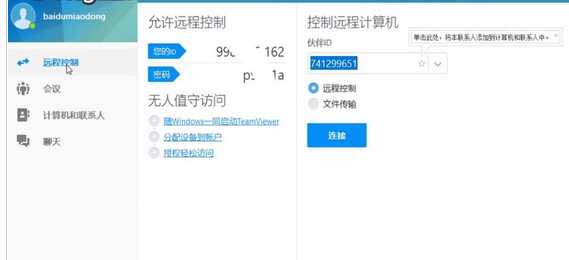
接着在伙伴ID中输入正确的ID,选择“远程控制”,点击“连接”
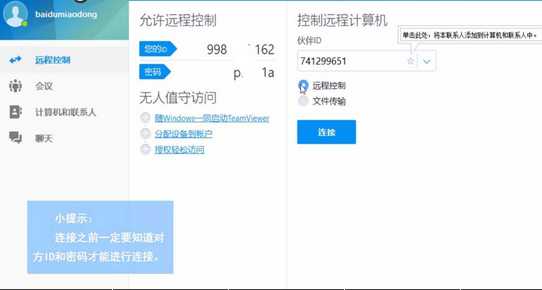
这时我们在弹出的对话框中输入正确的密码,点击“登录”
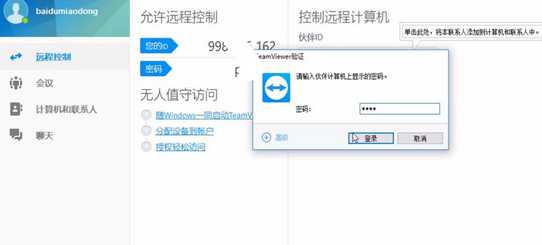
然后连接会话成功,在上方的菜单栏中选择“文件与其他”
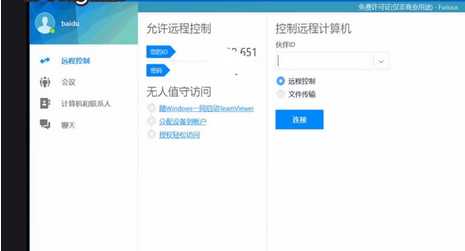
最后一步我们选择“激活远程打印”,安装必要的打印驱动程序就可以了
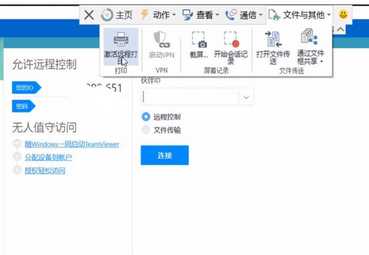
看完了上文为你们呈现的teamviewer进行远程打印的详细操作步骤,你们是不是都学会了呀!
免责声明:
1、本站所有资源文章出自互联网收集整理,本站不参与制作,如果侵犯了您的合法权益,请联系本站我们会及时删除。
2、本站发布资源来源于互联网,可能存在水印或者引流等信息,请用户擦亮眼睛自行鉴别,做一个有主见和判断力的用户。
3、本站资源仅供研究、学习交流之用,若使用商业用途,请购买正版授权,否则产生的一切后果将由下载用户自行承担。
4、侵权违法和不良信息举报 举报邮箱:cnddit@qq.com


还没有评论,来说两句吧...